【浏览器窗口管理艺术】:window.open背后的机制与最佳实践
发布时间: 2024-12-01 16:47:19 阅读量: 24 订阅数: 20 

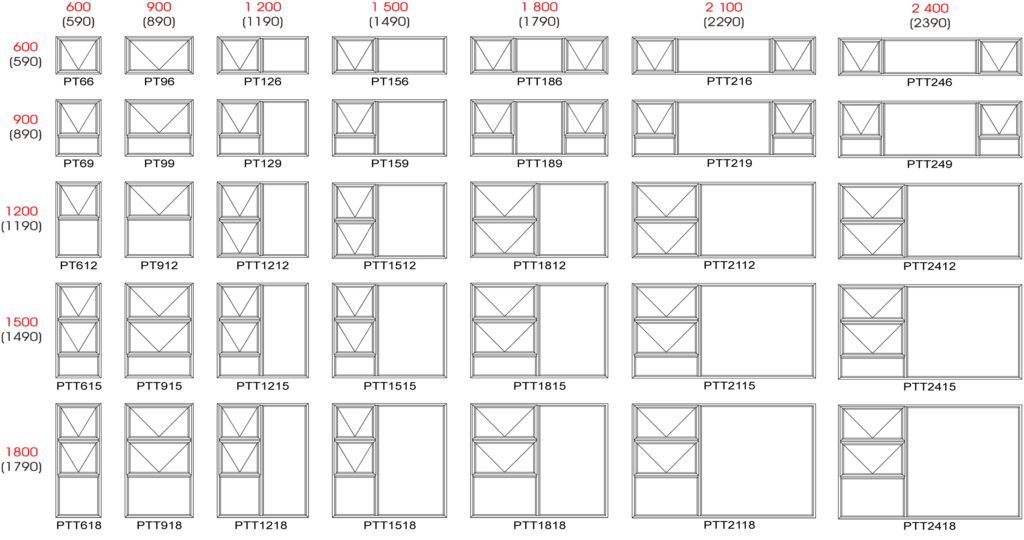
参考资源链接:[JavaScript window.open详解与示例](https://wenku.csdn.net/doc/6412b47ebe7fbd1778d3fc75?spm=1055.2635.3001.10343)
# 1. 浏览器窗口管理基础
在互联网快速发展的今天,浏览器窗口管理成为了前端开发者必须要熟练掌握的技能之一。窗口管理不仅仅局限于打开和关闭窗口那么简单,它还涉及到窗口的尺寸、位置、状态等属性的控制,以及如何在用户体验、性能和安全之间取得平衡。
## 1.1 窗口管理的重要性
浏览器窗口管理的重要性体现在它对用户体验的直接影响上。合理地管理窗口可以优化页面布局,改善用户的阅读或操作体验。同时,窗口管理对于多窗口应用程序来说,是实现复杂交互必不可少的部分。
## 1.2 窗口管理的基本概念
在正式深入探讨窗口管理之前,需要了解几个基本概念,包括窗口(window)、框架(frame)和弹出窗口(pop-up window)。窗口是浏览器的顶层对象,可以进行各种操作,如打开新窗口、改变大小等。框架则是指在单一窗口中嵌入的另一个窗口,用于加载不同的页面。弹出窗口是一种特殊类型的窗口,通常由用户的某个行为触发打开。
理解这些概念有助于更好地利用窗口管理来构建复杂的Web应用程序。接下来,我们将详细探讨window.open方法,这是实现窗口管理的一种基本而重要的方式。
# 2. window.open方法详解
## 2.1 window.open的基本使用
### 2.1.1 方法的基本语法
`window.open` 方法是JavaScript中用于打开新窗口的主要手段。该方法接受三个参数:URL、窗口名称和特性字符串。下面是 `window.open` 方法的基本语法:
```javascript
window.open(url, windowName, [windowFeatures]);
```
- `url`:一个字符串,表示要加载的页面的URL。
- `windowName`:一个字符串,指定新窗口的名称。
- `windowFeatures`:一个可选的字符串,列出新窗口应具有的特性(如尺寸、位置、滚动条等)。
**示例代码:**
```javascript
window.open('https://www.example.com', 'myWindow', 'width=400,height=300');
```
在上述代码中,我们将打开一个新窗口,该窗口加载了`https://www.example.com`,并且新窗口的名称被设为`myWindow`。此外,新窗口的宽度和高度分别被设置为400和300像素。
### 2.1.2 重要参数的作用和使用
`window.open` 方法中最关键的参数之一是特性字符串。它允许开发者指定新窗口的许多特性,如大小、位置和功能等。以下是特性字符串中一些常见的参数及其作用:
- `width`:窗口宽度,默认值为800像素。
- `height`:窗口高度,默认值为600像素。
- `left`:窗口左上角距离屏幕左边的距离,默认值是屏幕宽度的一半减去300像素。
- `top`:窗口左上角距离屏幕上边的距离,默认值是屏幕高度的一半减去300像素。
- `scrollbars`:是否显示滚动条(yes/no)。
**示例代码:**
```javascript
window.open('https://www.example.com', 'myWindow', 'width=500,height=500,top=100,left=100,scrollbars=yes');
```
在这个示例中,新窗口加载了相同的URL,但是其宽度和高度都被设定为500像素,窗口位于屏幕上的左上角,距离屏幕左边缘和上边缘各100像素。此外,还指定了显示滚动条。
## 2.2 window.open的高级特性
### 2.2.1 特定特性与浏览器兼容性
随着Web标准的演进,`window.open` 方法的特性字符串已经得到了广泛的支持,但不同浏览器间的兼容性问题仍需关注。例如,尽管大多数现代浏览器支持`scrollbars=yes`特性,但在一些旧版浏览器中可能会有兼容性问题。因此,在使用`window.open`时,应当对目标用户群体使用的浏览器版本进行调研,并在必要时准备兼容性方案或回退措施。
### 2.2.2 特殊URL的处理和安全考虑
在处理特定类型的URL时,`window.open` 方法的行为可能会受到浏览器安全策略的影响。比如,对于`javascript:`协议的URL,一些浏览器会限制新窗口的打开。此外,浏览器通常会阻止跨域的窗口打开请求,以防止点击劫持攻击。
在使用`window.open`时,开发者应当遵循以下安全最佳实践:
- 避免使用`javascript:`协议的URL。
- 在尝试打开跨域窗口前,通过服务器端的CORS(跨源资源共享)配置来获得必要的权限。
- 对于敏感操作,确保用户有明确的交互动作(如点击事件),以符合浏览器的安全策略。
下一章将探讨在实际应用中如何创建和控制浏览器窗口,并讨论如何通过有效管理弹窗来提升用户体验。
# 3. 窗口管理的理论与实践
## 3.1 浏览器窗口的创建与控制
### 3.1.1 创建窗口的时机和方式
创建浏览器窗口是前端开发者常遇到的需求,尤其是在需要并行处理多个任务或打开辅助信息窗口时。在现代Web开发中,我们可以利用JavaScript中的`window.open()`方法来实现窗口的动态创建。创建窗口的时机通常是在用户与网页进行交互时触发,例如点击一个链接或按钮,而创建窗口的方式则依赖于具体的应用场景。
以下是创建窗口的一个基本示例代码:
```javascript
// 弹出新窗口
var myWindow = window.open("https://example.com", "myWindow", "toolbar=1,location=1,resizable=1,width=500,height=500");
// 如果需要在用户与页面交互时触发,可以将此代码放入事件处理器中
// 例如:button.addEventListener('click', function(){ /* 上述代码 */ });
```
上述代码中,`window.open`方法的三个参数分别代表要打开的URL地址、新窗口的名称以及窗口特性字符串。窗口特性字符串由一系列以逗号分隔的设置组成,控制新窗口的各种行为和属性。
创建窗口的时机和方式需谨慎考虑。在用户未明确指示打开新窗口的情况下,随意触发弹窗可能会导致负面的用户体验,因此推荐的做法是,只有在特定的用户操作下,比如点击了一个明确标识需要打开新窗口的按钮,才进行窗口的创建。
### 3.1.2 控制窗口的行为和属性
在创建了新窗口后,我们通常需要对其进行控制,比如调整窗口大小、移动窗口位置或者关闭窗口。这些都可以通过JavaScript代码实现。以下是控制窗口行为和属性的一些方法:
```javascript
// 移动窗口到屏幕中间位置
myWindow.moveTo(screen.width / 2 - myWindow.outerWidth / 2, screen.height / 2 - myWindow.outerHeight / 2);
// 调整窗口大小
myWindow.resizeTo(600, 400);
// 关闭窗口
myWindow.close();
```
在执行这些操作之前,需要确保窗口已经被成功打开,并且已经获取到了窗口的引用。此外,`moveTo()`和`resizeTo()`方法中的坐标值应根据实际需求进行计算和调整。`close()`方法用于关闭窗口,但值得注意的是,由于安全原因,某些浏览器可能会限制脚本关闭不是由脚本打开的窗口。
控制窗口的行为和属性时,我们需要特别注意浏览器的同源策略和安全限制。一些行为,如移动或调整跨域窗口的大小,可能会受到限制,甚至在一些浏览器中完全不被允许。
## 3.2 弹窗拦截与用户体验
### 3.2.1 浏览器弹窗拦截机制
浏览器弹窗拦截是现代浏览器提供的一项功能,用于防止恶意软件通过弹出窗口干扰用户的浏览体验。大多数现代浏览器默认启用弹窗拦截功能,当脚本试图打开一个新窗口时,如果用户没有明确的指令,浏览器会自动拦截弹窗。
这种机制通常通过以下几种方式拦截弹窗:
- **警报提示框**:浏览器可能会显示一个提示框,询问用户是否允许脚本打开新窗口。
- **阻止行为**:在某些情况下,浏览器可能会直接阻止弹窗的创建,而没有任何提示。
为了在合法的情况下避免弹窗被拦截,开发者需要考虑以下几点:
- **明确用户意图**:只有在用户与页面元素(如按钮)进行直接交互后,才触发弹窗。
- **避免自动弹窗**:不要在页面加载完成后立即自动打开弹窗,这会极大影响用户体验,并可能导致弹窗被拦截。
### 3.2.2 提升用户体验的策略
提升用户体验是现代Web应用开发的重要方面,尤其是在窗口管理方面。合理的弹窗使用,可以增强用户与应用的互动性,而不恰当的使用则会导致用户的反感和流失。
以下是一些提升用户体验的策略:
- **使用确认对话框**:在弹窗前使用确认对话框(`confirm`)询问用户是否同意打开新窗口,这可以增加用户的参与感。
- **提供替代方案**:如果弹窗被拦截,提供一个链接或按钮让用户可以手动打开新窗口。
- **弹窗内容和频率控制**:确保弹窗内容有价值,并限制弹窗出现的频率。
```javascript
if (window.confirm('是否打开新窗口查看详细信息?')) {
var myWindow = window.open("https://example.com", "myWindow", "toolbar=1,location=1,resizable=1,width=500,height=500");
}
```
在上述代码中,使用了`confirm`对话框来询问用户是否同意打开新窗口。这不仅避免了自动弹窗可能引起的用户体验问题,还允许用户参与到决策过程中。
## 3.3 浏览器标签页与窗口的关系
### 3.3.1 标签页与窗口的交互
现代浏览器中,标签页已经成为浏览网页的标准方式。然而,在一些场景下,使用独立窗口而非标签页,可能会更适合特定的功能和用户体验设计。
浏览器窗口与标签页之间的交互可以通过JavaScript进行控制。例如,我们可以通过`window.open`在新标签页中打开URL,也可以通过设置`window.open`的第三个参数为`"popup"`,尝试在新窗口中打开URL。然而,现代浏览器通常会忽略`"popup"`选项,改为在新标签页中打开URL,因为这种方式更符合用户的使用习惯。
```javascript
// 在新标签页中打开URL
var newTab = window.open("https://example.com", "_blank");
// 检查是否在新窗口中打开URL
if (newTab && newTab.name === "myWindow") {
// 在新窗口中打开URL
var myWindow = newTab;
} else {
// 在新标签页中打开URL
console.log("URL在新标签页中打开");
}
```
### 3.3.2 标签页管理的最佳实践
有效地管理标签页,可以提升用户的浏览效率和体验。这包括正确使用新标签页打开链接,以及合理组织和管理多个标签页。
最佳实践包括:
- **在新标签页中打开链接**:当用户需要对比信息、查看详细信息或执行其他任务时,在新标签页中打开链接,可以让用户保持当前页面的上下文环境。
- **使用标签页组**:在一些浏览器中,用户可以创建标签页组来整理相关的标签页,有助于用户更好地组织信息和任务。
在实际应用中,可以通过JavaScript API来管理标签页,例如使用浏览器扩展或者特定的库来控制标签页。但需要注意的是,这些API可能受到同源策略和浏览器安全策略的限制,因此在使用时需要谨慎处理。
```javascript
// 示例:使用浏览器扩展API在新标签页中打开URL
chrome.tabs.create({ url: "https://example.com" });
```
上面的代码假设你正在使用Chrome扩展程序,并且已经定义了相应的权限。这展示了通过扩展程序API打开新标签页的可能性,然而,直接使用JavaScript在非扩展程序中控制标签页可能没有如此简单的API支持。
在进行标签页管理时,需要考虑用户的偏好和行为习惯,以及浏览器提供的相关功能。设计和实现时应该确保不会干扰用户的正常使用,并且提供足够的提示和帮助,让用户可以轻松地管理自己的标签页。
# 4. 窗口管理的高级应用
## 4.1 多窗口策略和设计模式
### 4.1.1 设计模式的选择和比较
在现代Web应用中,多窗口或标签页的设计模式是一个复杂而又有益的功能,提供了更好的用户体验。这些模式可以增强应用的可用性和功能性。在选择设计模式时,开发者需要考虑以下几种:
- **多窗口模式**:在新的浏览器窗口中打开链接或内容,适用于提供独立视图的场景。
- **内嵌iframe模式**:在当前窗口中使用iframe嵌入新内容,适用于不需要独立窗口的轻量级内容展示。
- **新标签页模式**:在新标签页中打开链接或内容,适用于用户需要对比或同时查看多份资料的场景。
每种模式有其优缺点,多窗口模式可以提供完全独立的浏览环境,但会分散用户的注意力;iframe可以保持在当前窗口工作,但过度使用可能会使页面变得复杂且难以管理;新标签页模式可以为用户提供额外的浏览空间,但过多的标签页可能会导致用户感到混乱。
### 4.1.2 多窗口交互与通信机制
多窗口之间的交互和通信是提升Web应用整体体验的关键。这通常涉及跨文档消息传输(Cross-Document Messaging)技术,也被称为`postMessage` API。这种技术允许不同来源的窗口进行通信。
```javascript
// 发送消息的代码示例
window.postMessage('message', 'https://example.com');
// 接收消息的代码示例
window.addEventListener('message', function(event) {
console.log(event.data);
// 确保消息来自可信来源
if (event.origin !== 'https://example.com') {
return;
}
// 根据接收到的消息进行相应的处理
});
```
`postMessage`函数有两个主要参数:发送的消息和目标窗口的来源。接收消息时,可以使用`addEventListener`来监听`message`事件。在处理接收到的消息时,务必检查消息来源以确保安全性。
## 4.2 浏览器兼容性与polyfills
### 4.2.1 常见浏览器兼容性问题分析
当涉及到多窗口交互和浏览器的最新特性时,浏览器兼容性问题是一个重要的考虑因素。一些现代浏览器特性可能不会被较旧的浏览器所支持。例如,`postMessage` API在IE8及以下版本的浏览器中不可用。
解决这些兼容性问题的一种方法是使用polyfills。Polyfills是提供浏览器不支持的现代Web特性的JavaScript代码片段。然而,polyfills也有局限性:
- 它们可能无法提供完整的功能。
- 它们可能引入不必要的复杂性。
- 它们可能会减慢页面加载速度。
### 4.2.2 polyfills的使用和局限性
在实际应用中,选择合适的polyfill非常关键。通常,开发者需要基于目标用户的浏览器环境来决定是否包含polyfill。例如,如果目标用户仍广泛使用IE8,那么可能需要添加一个兼容`postMessage`的polyfill。
```html
<!-- 引入postMessage的polyfill -->
<script src="path/to/postmessage-polyfill.js"></script>
```
然而,使用polyfill应当谨慎,因为它们可能会使代码变得杂乱无章。理想情况是,开发者应该提供一个回退机制(Graceful Degradation)或者使用特性检测(Feature Detection)来决定是否加载polyfill。
## 4.3 窗口管理的安全与隐私
### 4.3.1 安全漏洞及其防护措施
在多窗口应用中,安全漏洞可能会影响所有打开的窗口。如果一个窗口被攻击,恶意脚本可能会利用跨文档通信机制来影响其他窗口。为了防御这些风险,开发者需要确保:
- 使用`postMessage`时总是检查`event.origin`以确认消息来源。
- 不要向不信任的源发送敏感数据。
- 定期更新所有第三方库和框架,以修复已知的安全漏洞。
### 4.3.2 隐私保护最佳实践
隐私保护在多窗口应用中同样至关重要。要确保用户隐私:
- 使用HTTPS协议来加密数据传输。
- 在必要时使用同源策略来限制数据访问。
- 为用户提供建议和选项,让他们可以选择性地打开新窗口或标签页。
在设计多窗口应用时,始终将用户的需求和隐私放在首位。通过适当的策略和实践来保证应用的安全性和用户隐私,不仅能增强用户对应用的信任,而且能避免潜在的法律和合规风险。
# 5. 窗口管理的性能优化
## 5.1 窗口打开性能的影响因素
### 5.1.1 页面加载速度的影响
在窗口管理中,页面加载速度对用户体验至关重要。如果一个页面的加载时间过长,用户可能会失去耐心并关闭新打开的窗口。页面加载速度的快慢与多个因素有关,包括服务器响应时间、网络延迟、资源的大小和优化程度等。
- **服务器响应时间**:服务器处理HTTP请求的速度直接影响到页面的加载时间。使用缓存、压缩技术和优化服务器代码可以减少服务器响应时间。
- **网络延迟**:地理位置、网络拥堵等因素会造成网络延迟。选择合适的CDN服务商和优化DNS查询可以减少网络延迟。
- **资源的大小和优化**:网页中图片、CSS和JavaScript文件的大小如果过大,会直接增加加载时间。压缩资源文件、使用懒加载技术和精简代码都可以提高加载速度。
代码示例:使用JavaScript进行资源的懒加载
```javascript
function lazyLoadImages() {
const images = document.querySelectorAll("img[data-src]");
const imageCount = images.length;
let loadedCount = 0;
images.forEach((img) => {
const src = img.getAttribute("data-src");
if (src) {
img.setAttribute("src", src);
}
loadedCount++;
if (loadedCount === imageCount) {
console.log("所有图片加载完成");
}
});
}
// 页面加载完成后执行懒加载
document.addEventListener("DOMContentLoaded", () => {
lazyLoadImages();
});
```
逻辑分析:
在上述代码中,我们首先选取了所有拥有`data-src`属性的`<img>`标签,这是因为`src`属性被延迟加载的图片资源的URL替换。`data-src`用于存储图片的原始URL地址。然后,我们在图片的`data-src`属性中获取实际的图片URL,并将它赋值给`src`属性,使浏览器加载图片。通过监听`DOMContentLoaded`事件,我们确保在所有HTML文档已加载和解析完成后才执行这段代码。
### 5.1.2 JavaScript执行与窗口操作的性能
除了页面加载速度,JavaScript的执行和窗口操作同样对性能有重要影响。当新窗口打开时,相关的JavaScript脚本也需要执行,这可能会对性能产生影响。因此,优化JavaScript代码和减少不必要的DOM操作是提高性能的关键。
- **代码优化**:避免使用全局变量,因为它们可能导致命名空间污染;尽量使用局部变量,并在函数结束时清除不必要的变量引用。此外,对于大量数据的循环操作,使用高效的数据结构和算法可以减少计算时间。
- **减少DOM操作**:每次DOM操作都会导致页面的重新渲染,这是一个相对昂贵的操作。减少DOM操作可以显著提高性能,例如使用文档片段(`DocumentFragment`)来批量添加元素,或者使用虚拟DOM技术。
代码示例:使用`DocumentFragment`进行DOM操作优化
```javascript
const fragment = document.createDocumentFragment();
for (let i = 0; i < 1000; i++) {
const div = document.createElement('div');
div.textContent = `这是第 ${i} 个元素`;
fragment.appendChild(div);
}
document.body.appendChild(fragment);
```
逻辑分析:
在这段代码中,我们没有直接在循环中对DOM进行操作,而是先将创建的所有`<div>`元素添加到`DocumentFragment`中。`DocumentFragment`是一个轻量级的`Document`对象,它不会像普通DOM元素那样引起页面重绘和重排。因此,当我们最终将`DocumentFragment`添加到DOM中时,浏览器只需要进行一次重绘和重排,这样大大提高了性能。
## 5.2 性能测试与调优策略
### 5.2.1 测试工具和方法
进行性能测试是优化窗口管理性能的必要步骤。只有通过测试,我们才能了解当前性能的瓶颈所在,并进行针对性的优化。
- **浏览器自带工具**:大多数现代浏览器都内置了开发者工具,其中包含性能分析器。通过这些工具可以监控和记录页面加载、脚本执行等事件的性能数据。
- **第三方性能测试工具**:Google的Lighthouse、WebPagetest等工具可以对网页的性能进行更全面的评估,并提供优化建议。
- **用户体验监控工具**:New Relic、Pingdom等工具可以监控网站的实际用户性能体验,提供实时性能数据。
### 5.2.2 性能瓶颈的识别与优化
在获取了性能测试的数据之后,下一步就是识别性能瓶颈,并对其进行优化。这通常涉及以下几个方面:
- **资源压缩与合并**:对CSS、JavaScript和图片资源进行压缩和合并可以减少HTTP请求的数量,缩短页面加载时间。
- **减少重绘和重排**:尽量减少对DOM的操作,使用`requestAnimationFrame`来优化动画效果。
- **异步执行和Web Workers**:对于耗时的操作,如数据处理和复杂的计算,使用异步执行或Web Workers可以在不影响主UI线程的情况下进行。
代码示例:使用Web Workers进行耗时操作
```javascript
// main.js
const worker = new Worker('worker.js');
worker.onmessage = function(event) {
console.log('结果是: ', event.data);
};
// 发送数据到worker
worker.postMessage('Hello, world!');
// worker.js
self.addEventListener('message', function(e) {
const result = performCalculations(e.data);
self.postMessage(result);
});
function performCalculations(data) {
// 这里可以执行一些耗时的计算操作
return data + data;
}
```
逻辑分析:
在上述示例中,我们创建了一个Web Worker来处理可能耗时的数据操作。`main.js`文件负责创建Worker并监听来自Worker的消息。当`main.js`向Worker发送数据时,`worker.js`会接收这个消息并处理它。处理完成后,结果会通过`postMessage`方法发送回`main.js`。这个过程不会阻塞`main.js`中的任何其他操作,从而保持了页面的流畅性。
# 6. 未来趋势与技术创新
随着Web技术的不断演进,浏览器窗口管理也正面临着前所未有的变革。了解未来的发展趋势和探索新的技术创新,对于前端开发者来说至关重要。
## 6.1 浏览器窗口管理的未来方向
### 6.1.1 Web标准的发展趋势
Web标准的持续更新推动了窗口管理技术的发展。Web应用的流行促使浏览器厂商和标准化组织如W3C对窗口管理API进行扩展和改进。
- **Service Workers的集成**:Service Workers提供了后台处理能力,可以预缓存内容,实现离线访问。未来,这可能会与窗口管理功能更紧密地集成,允许开发者控制离线状态下的窗口行为。
- **Web Assembly (Wasm)**:随着Web Assembly让浏览器能够运行高性能的应用,窗口管理将能够更好地支持复杂的、计算密集型任务,为开发者提供更多的灵活性。
- **CSS的窗口控制特性**:新的CSS特性,如`display: window`,虽然目前还是草案阶段,但未来可能彻底改变我们创建和管理窗口的方式。
### 6.1.2 新兴技术对窗口管理的影响
新兴技术的发展对窗口管理的影响是多方面的,涉及用户体验、性能优化和安全性。
- **Web Virtual Reality (Web VR)**:Web VR的普及可能会带来全新的窗口布局和交互方式,例如在虚拟环境中打开多个窗口进行沉浸式体验。
- **Progressive Web Apps (PWA)**:PWA的出现让Web应用更加接近原生应用,这可能会推动窗口管理向提供更加丰富的窗口行为和更好的用户体验方向发展。
- **Web Components**:通过封装和重用代码的方式,Web Components可以简化窗口管理的开发流程,使得开发者能够更轻松地构建复杂界面。
## 6.2 创新的窗口管理实践案例
### 6.2.1 创新应用分析
- **应用示例1:多任务窗口布局**:一些现代Web应用提供类似桌面操作系统级别的多任务处理体验。例如,代码编辑器服务允许用户在一个浏览器窗口内打开多个代码编辑页面,每个页面可以独立进行操作,类似于在独立的窗口中工作,但仍然维持了浏览器的环境优势。
- **应用示例2:集成式通信平台**:集成通信平台如Slack和Microsoft Teams等,借助于窗口管理API实现了内嵌视频会议、文件共享等功能。它们优化了窗口的使用,以提供更加流畅的协作体验。
### 6.2.2 未来实践的可能路径
窗口管理的未来实践可能会朝着以下路径发展:
- **更加细致的窗口控制**:未来浏览器可能提供更细致的窗口控制功能,如窗口的最小化、最大化、窗口边框和角落的可拖动调整。
- **跨窗口的同步和通信**:窗口间的无缝同步和通信机制将更加成熟,为开发者提供更加灵活的开发模式。
- **集成与桌面应用程序的交互**:Web技术的发展将进一步模糊Web应用与桌面应用之间的界限,实现真正的跨平台用户体验。
通过不断学习和探索,开发者们可以为用户带来更加丰富和流畅的Web体验。在这一过程中,了解和掌握最新的技术趋势和窗口管理最佳实践将变得至关重要。
0
0






